Tämä artikkeli on tuotettu käyttämällä konekäännöstä.
Tiimit
Pipedrive tekee parasta työtä silloin, kun sitä käytetään auttamaan myyntihenkilöstöä tehokkaan ja johdonmukaisen tiimin organisoimisessa. Lisäksi Pipedrive auttaa johtajia pitämään tiiminsä suuntautuneina kohti lopullista tavoitetta ja yrityksen menestyksen suuntaan.
Pipedriven Tiimit-ominaisuus mahdollistaa ylläpitäjäkäyttäjien seurata tiiminsä edistymistä, sallien ylläpitäjän tarkkailla tiiminsä edistymistä ilman että hänen tarvitsee keskeyttää heitä päivitysten vuoksi.
Lisää tiimi
Luodaksesi tiimin Pipedrive-tilillesi, mene kohtaan Hallitse käyttäjiä > Tiimisuodattimet, ja klikkaa sitten “+ Tiimi” -painiketta.
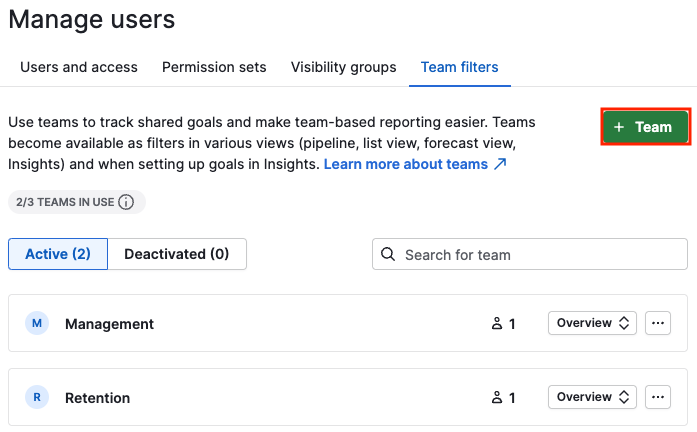
Anna tiimille nimi, määritä tiiminvetäjä, valitse tiimin jäsenet ja anna tiimistä kuvaus. Kun nämä tiedot on annettu, klikkaa “Tallenna”.
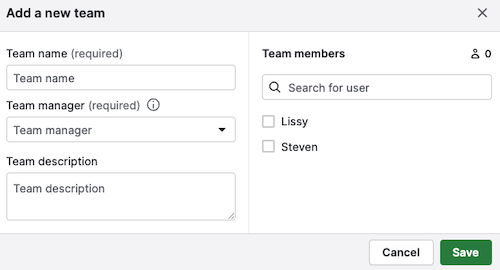
Kun tiimi on perustettu Pipedrive-tilillesi, voit käyttää Tiimit -ominaisuutta saadaksesi tehokkaampaa raportointia Pipedrive-tililläsi olevista tiedoista.
Tiimien suodatus
Raportoidaksesi tietoja tietystä tiimistä, valitse suodatusvalikko mistä tahansa näkymästä - suppilo näkymä, lista näkymä, tai ennusten näkymä – nähdäksesi tiimin jäsenten omistamat tiedot.
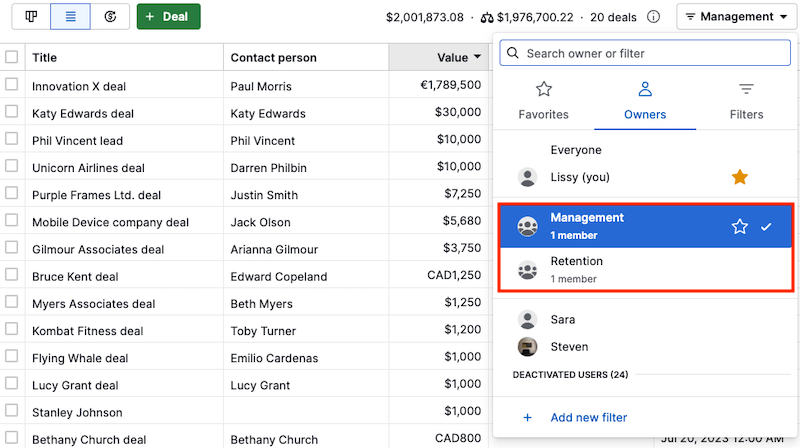
Jos haluat oppia lisää suodattamisesta Pipedrive-tililläsi, tarkista tämä artikkeli.
Tiimit Insightsissa
Voit myös hyödyntää Tiimit-ominaisuutta seuratessasi tiimisi edistymistä Insights > Raportit.
Kun tiimi on perustettu Pipedrive-tilille, voit sen jälkeen suodattaa tiimisi yläosasta Insights-raportissasi.
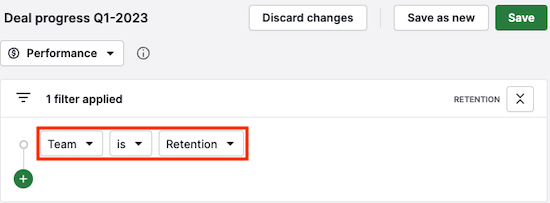
Lue lisää raportoinnista käyttämällä Insights-ominaisuuttamme ja siitä tiedoista, joita se voi tehokkaasti seurata täältä.
Oliko tämä artikkeli hyödyllinen?
Kyllä
Ei